Aplikacja iras, Wymagania systemowe, Instalacja – Eneo PNR-5304/4TB User Manual
Page 50: Uruchamianie programu, Zaloguj
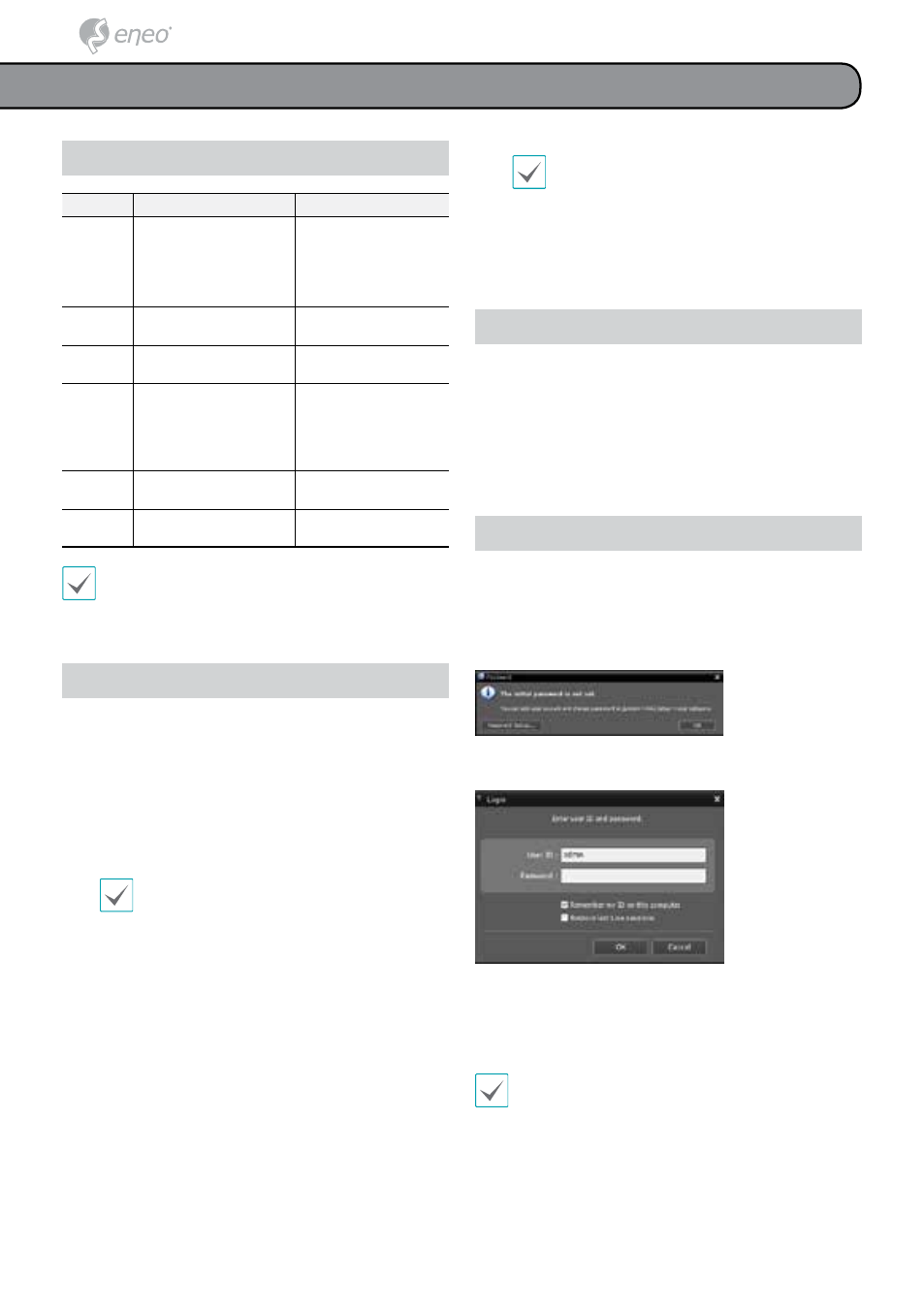
Wymagania systemowe
Rekomendowany
Minimum
system
opera-
cyjny
Microsoft
®
Windows
®
7 x86
(64bit) (Home Premium,
Professional, Ultimate)
Microsoft
®
Windows
®
8 (pro,
Enterprise)
Microsoft
®
Windows
®
XP
Home SP3
Procesor
Intel CoreTM i5-2550 3.30GHz
lub szybszy
Intel CoreTM 2 Duo E7200
2.53GHz lub szybszy
Pamięć
RAM
2 GB lub więcej
1.5GB lub więcej
VGA
ATI RadeonTM HD 3650 lub
NVIDIA GeForce 8400GS
lub lepsza (tryb 1280x1024,
32bpp lub wyższy), obsługa
wielu monitorów
ATI RadeonTM HD 2400 lub
NVIDIA GeForce FX5500
lub lepsza (tryb 1024x768,
24bpp lub wyższy)
Dysk
twardy
6GB lub więcej wolnej
przestrzeni
1GB lub więcej wolnej
przestrzeni
LAN
Gigabitowy interfejs sieciowy
lub szybszy
Interfejs sieciowy 10/100
Mbps lub szybszy
• iRAS program działa na systemie 32-bitowym.
• Na 64-bitowych wersjach systemów Microsoft
®
Windows
®
Vista lub nowszych, iRAS instaluje się i
działa w trybie 32-bitowym.
Instalacja
Przed zainstalowaniem oprogramowania kliknij na
windowsowy przycisk Start otwórz Panel Sterowania, kliknij
Opcje Zasilania, a następnie ustaw opcje Wyłącz monitor i
Wyłącz twarde dyski na wartość 'Nigdy'.
1
Włóż płytę instalacyjną do czytnika w PC.
2
Przejdź do folderu Setup z dysku CD, a następnie
uruchom setup.exe.
W systemie Microsoft
®
Windows
®
Vista lub
nowszym może pojawić się okno 'kontrola
konta użytkownika'. Kliknij 'Zezwól' i postępuj
zgodnie z instrukcjami pokazującymi się w
oknie, aby kontynuować instalację.
3
Gdy zostanie wyświetlone okno instalacyjne, naciśnij
Next.
4
Wybierz ścieżkę instalacji programu, a następnie
naciśnij przycisk Next.
5
Gdy wyświetli się okno potwierdzenia instalacji,
naciśnij przycisk Next.
Automatycznie zostanie zainstalowane
środowisko .NET oraz biblioteki Visual C++
- może potrwać to do kilku minut. Jeśli te
biblioteki są już zainstalowane w systemie, krok
dotyczący ich instalacji zostanie pominięty.
6
Po ukazaniu się okna zakończenia instalacji, kliknij
przycisk Close i zakończ proces instalacji.
Uruchamianie programu
Po zainstalowaniu oprogramowania iRAS, na pulpicie
zostaną utworzone skróty iRAS oraz iRAS Run as
administrator (uruchom iRas jako administrator. Uruchom
oprogramowanie iRAS klikając ikonę iRAS lub iRAS Run as
administrator. Jeżeli do systemu iRAS podłączony jest dysk
twardy eSATA lub pamięć SD (SDHC), należy dwukrotnie
kliknąć ikonę iRAS Run as administrator.
Zaloguj
Program nie posiada domyślnie ustawionego hasła.
Pozostawienie konta administratora bez ustanowionego
hasła stanowi poważne naruszenie podstawowych
zasad bezpieczeństwa. Należy jak najszybciej ustanowić
wspomniane hasło.
Po uruchomieniu programu należy się zalogować.
Wprowadź identyfikator użytkownika oraz hasło.
● Remember my ID on this computer: Zapamiętuje
identyfikator użyty do logowania.
● Restore last Live sessions: Przywraca poprzednią sesję
Live na bieżącym panelu Live (na żywo).
• Domyślnym identyfikatorem jest "admin", bez hasła.
• Identyfikator użytkownika oraz hasło można zmienić
w menu użytkownika (User menu).
Aplikacja iRAS
50